Zobrazenie súborov .wer zlyhaní aplikácie pomocou AppCrashView
Nirsoft je dobre známy pre svoje malé aplikácie na záchranu života a dnes tu máme skutočne užitočný nástroj pre vývojárov a nadšencov. AppCrashView je pomôcka, ktorá vám umožňuje extrahovať informácie o všetkých zlyhaniach aplikácie, ktoré sa vyskytli vo vašom počítači. Pomocou tohto nástroja môžete preskúmať príčinu zlyhania a pokúsiť sa ho opraviť alebo nahlásiť.
AppCrashView vám umožňuje zobraziť súbory zlyhaní aplikácie
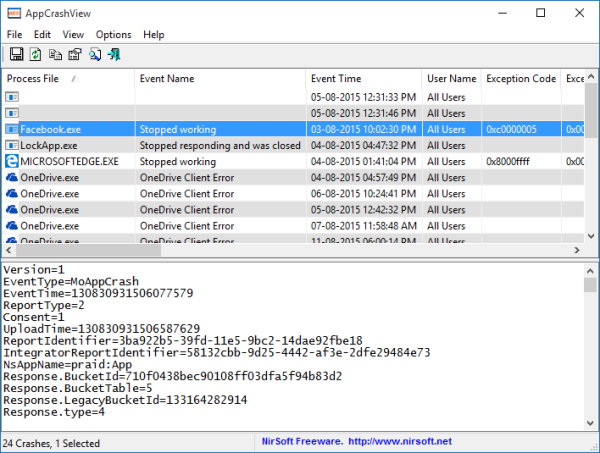
Hlásenie chýb systému Windows je technológia hlásenia zlyhaní, ktorú (Windows Error Reporting)spoločnosť Microsoft(Microsoft) zaviedla so systémom Windows(Windows) XP a je súčasťou novších verzií systému Windows(Windows) . Zhromažďuje a ponúka odoslanie informácií o ladení po chybe alebo výpisu pamäte pomocou internetu(Internet) spoločnosti Microsoft alebo prestane reagovať na pracovnej ploche používateľa.
AppCrashView v(AppCrashView) podstate robí extrahovanie informácií zo súborov .wer(.wer files) , ktoré automaticky vytvára komponent Windows Error Reporting , keď dôjde k zlyhaniu, a zobrazuje ich efektívnym a organizovaným spôsobom.
Zobrazuje nasledujúce podrobnosti o konkrétnom zlyhaní:
- Procesný súbor: Proces, ktorý zlyhal
- Názov udalosti: Krátky popis havárie
- Čas udalosti: Časová pečiatka havárie
- Kódy výnimiek: Kód výnimky nahlásený počas havárie
- Chybné moduly: Presný modul, kde sa vyskytla chyba
- Verzia chybného modulu(Faulty Module Version) : Verzia chybového modulu
- Cesta procesu: Cesta, kde sa proces nachádza
- Veľkosť správy(Report Size) : Veľkosť správy odoslanej spoločnosti Microsoft(Microsoft)
- Cesta správy(Report Path) : Cesta, kde je správa uložená na disku.
Okrem týchto podrobností vám AppCrashView poskytuje ďalšie technické podrobnosti vo veľkom textovom poli v spodnej časti. Môžete exportovať jednu správu o zlyhaní ako textový súbor alebo môžete exportovať viacero správ v súboroch text/html/csv/xml. Po exportovaní môžete tieto malé prehľady jednoducho zdieľať pomocou e-mailu, správ alebo jednoduchým odovzdaním na vašu stránku alebo webový server. Môžete dokonca uložiť správy na pevný disk pre ďalšie referencie a štúdium.
Nástroj je pomerne jednoduchý na používanie, automaticky sa vyplní pri spustení a údaje môžete aktualizovať stlačením tlačidla obnovenia na paneli nástrojov. Používateľské rozhranie ako všetky ostatné nástroje Nirsoft je jednoduché a najjednoduchšie.
Nástroj je skrátka užitočný, jednoduchý a minimalistický. Tento nástroj si môžete stiahnuť z nirsoft.net .
Related posts
USBDeview: Zobrazenie a odinštalovanie predtým pripojených zariadení USB
Systémové informácie HiBit pre Windows: Zobrazenie informácií o hardvéri a softvéri
Zdieľajte súbory s kýmkoľvek pomocou Send Anywhere pre Windows PC
Softvér Chameleon mení tapetu v závislosti od poveternostných podmienok
VirtualDJ je bezplatný virtuálny DJ softvér pre Windows PC
Najlepšie softvérové a hardvérové bitcoinové peňaženky pre Windows, iOS, Android
Najlepšie bezplatné online nástroje a softvér Photo to Cartoon pre Windows PC
Ashampoo WinOptimizer je bezplatný softvér na optimalizáciu systému Windows 10
Prevod EPUB na MOBI – bezplatné nástroje na prevod pre Windows 10
Znova otvorte nedávno zatvorené priečinky, súbory, programy, okná
Comet (Managed Disk Cleanup): Alternatíva k nástroju Windows Disk Cleanup Tool
Sledujte digitálnu televíziu a počúvajte rádio v systéme Windows 10 s ProgDVB
Ako previesť FLAC do formátu MP3 pomocou bezplatných prevodníkov
Najlepší bezplatný softvér na molekulárne modelovanie pre Windows 10
HardLink Shell Extension: Vytvorte pevné odkazy, symbolické odkazy, spoje
Premiestnite nainštalované programy pomocou aplikácie Application Mover v systéme Windows 10
Zmeňte časovú pečiatku dátumu vytvorenia súboru pomocou NewFileTime
Ako merať reakčný čas v systéme Windows 11/10
Bezplatný softvér na odstránenie prázdnych priečinkov v systéme Windows 11/10
Ako vymeniť jednotky pevného disku v systéme Windows 11/10 pomocou funkcie Hot Swap
